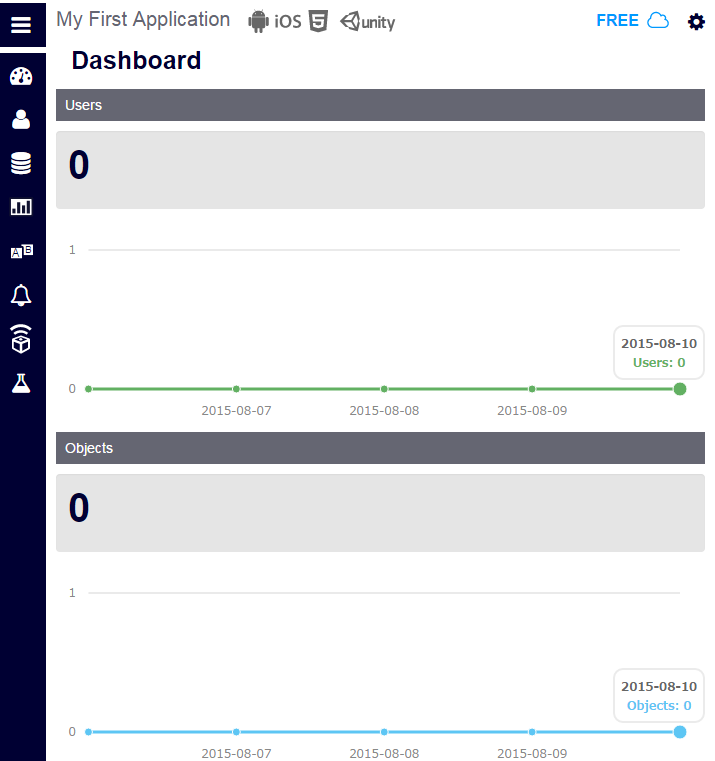アプリケーションの管理
アプリケーション一覧よりアプリケーションを選択すると、次のようなダッシュボードが表示されます。
ダッシュボードには以下の簡易グラフが表示されます。
- 保存済み Object 数/Object Body 数の推移
- 保存済み Object Body の総サイズの推移
- 登録済みユーザー数の推移
- 登録済み Thing の数の遷移
左ペインのナビゲーションアイコンを選択すると、アプリケーションの詳細情報の確認やアプリケーションに対する各種操作ができます。なお、左ペイン最上部のハンバーガーアイコンをクリックすると、メニューの展開/折りたたみができます。
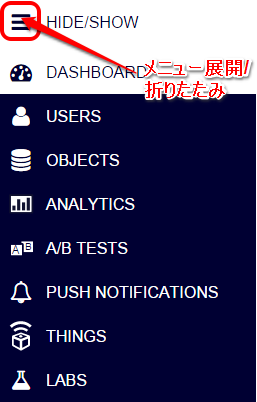
ダッシュボードの表示
"DASHBOARD" アイコンをクリックすると、ダッシュボード表示に戻ります。
ユーザーの確認
"USERS" アイコンをクリックすると ユーザーコンソール が表示されます。
ユーザーコンソールでは、アプリケーションユーザ一覧の確認や、ユーザー追加・更新・削除ができます。
グループの確認
"GROUPS" アイコンをクリックすると グループコンソール が表示されます。
グループコンソールでは、グループ一覧の確認や、グループ追加・更新・削除ができます。
データの確認
"DATABROWSER" アイコンをクリックすると データブラウザー が表示されます。
データブラウザーでは、アプリケーション内の Bucket や Object の追加・更新・削除や、データのインポート・エクスポートができます。
プッシュ通知の送信
"PUSH NOTIFICATIONS" アイコンをクリックするとプッシュ通知画面が表示されます。
画面の操作方法は プッシュ通知の送信 をご覧ください。
Thing 情報の確認
"THINGS" アイコンをクリックすると Thing コンソール が表示されます。
Thing コンソールでは、Thing の追加やステート/コマンド/トリガーの管理ができます。
開発ログの確認
"DEVLOG" アイコンをクリックすると開発者ログが確認できます。
詳細は 開発者ログの閲覧 をご覧ください。
βテスト機能の利用
"LABS" アイコンをクリックするとβテスト段階の機能が試用できます。
ここで表示される機能は試験的なものであり、動作の不具合が発生する可能性があります。また予告なしに停止、終了する場合がありますのであらかじめご了承ください。